Excel工作表中使用自动计算功能的方法
提问人:周丽平发布时间:2021-08-26
1、在工作表中选择放置计算结果的单元格,在功能区的“开始”选项卡的“编辑”组中单击“求和”按钮上的下三角按钮,在打开的下拉列表中选择相应的选项,如这里选择“平均值”选项,如图1所示。

图1 选择“平均值”选项
2、此时Excel 2013会自动在单元格中填充用于求平均值的函数,函数默认对选择单元格上方的数值进行计算。在编辑栏中根据实际需要对函数参数进行设置,这里直接使用函数默认值即可,如图2所示。按Enter键单元格中即可获得计算结果。
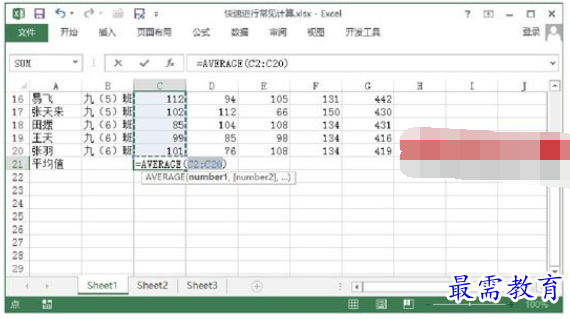
图2 在单元格中插入函数
继续查找其他问题的答案?
相关视频回答
-
Excel 2019如何使用复制、粘贴命令插入Word数据?(视频讲解)
2021-01-257次播放
-
2021-01-2227次播放
-
2021-01-2210次播放
-
2021-01-2212次播放
-
2021-01-226次播放
-
2021-01-223次播放
-
2021-01-222次播放
-
Excel 2019如何利用开始选项卡进入筛选模式?(视频讲解)
2021-01-223次播放
-
2021-01-223次播放
-
2021-01-222次播放
回复(0)
 办公软件操作精英——周黎明
办公软件操作精英——周黎明
 湘公网安备:43011102000856号
湘公网安备:43011102000856号 

点击加载更多评论>>